
时间:2020-11-20 13:27:28 来源:www.win10xitong.com 作者:win10
Win10系统怎样开启或关闭安全中心的问题大家有没有发现呢?今天有一个网友就来向小编询问处理办法。而且如果遇到Win10系统怎样开启或关闭安全中心的问题又对电脑接触的时间不长,那就不知道该怎么解决了。万一现在身边没有人帮忙,那我们自己试着来解决吧,小编现在直接给大家说说这个解决步骤:1、进入win10系统桌面,点击开始按钮弹出下拉菜单,选择设置按钮;2、进入windows设置界面,选择更新和安全按钮就轻而易举的解决好了。接下来我们就一起来看看Win10系统怎样开启或关闭安全中心详细的具体方法。
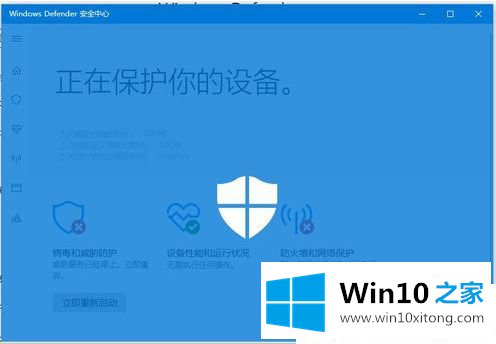
具体解决方法
第一步:进入win10系统桌面,点击开始按钮弹出下拉菜单,选择设置按钮;
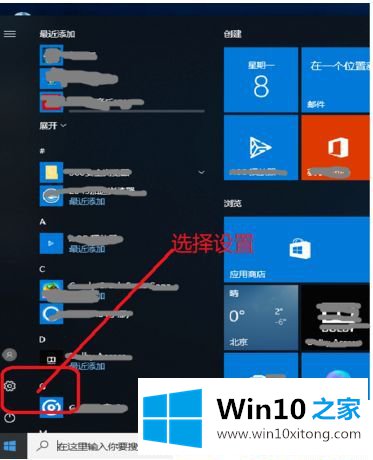
第二步:进入windows设置界面,选择更新和安全按钮;
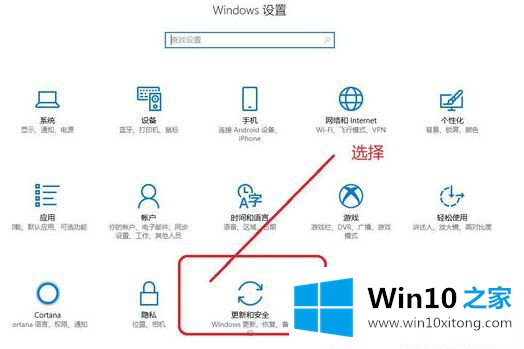
第三步:进入更新和安全界面,选择windows defender 按钮;
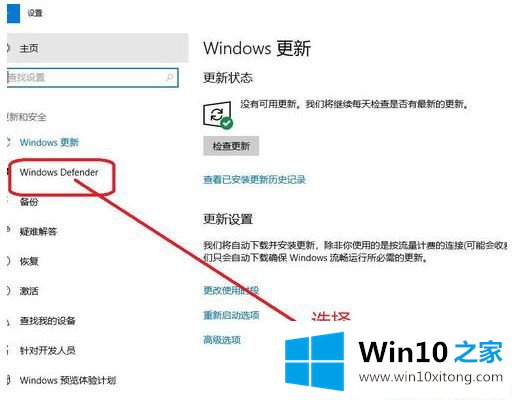
第四步:在windows defender界面,阅读安全中心保护说明;
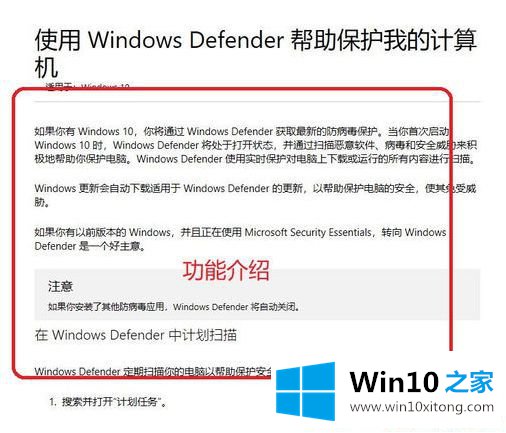
第五步:选择启动windows defender,并查看版本信息;
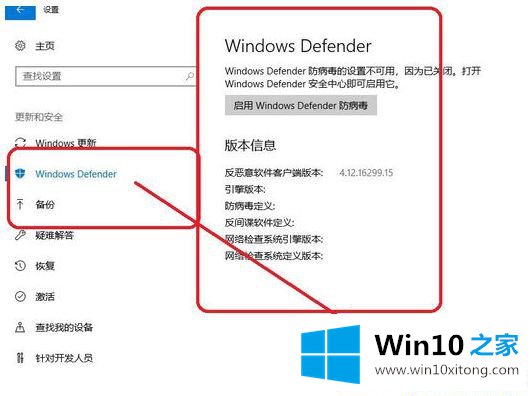
第六步:进入windows defender界面,可以看到保护的设备,以及启动或关闭的按钮;
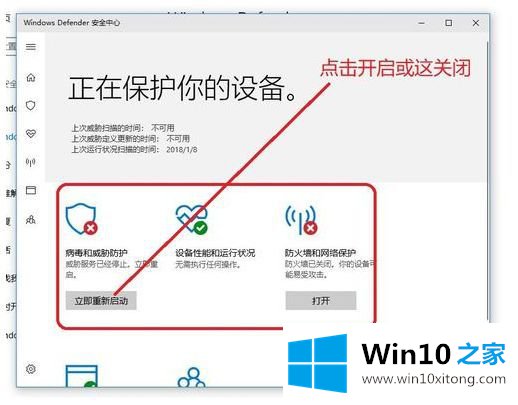
第七步:启动完成后,检查设备的运行情况。
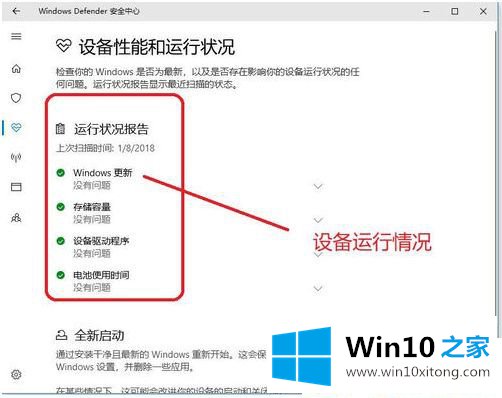
以上就是Win10系统怎样开启或关闭安全中心的方法,希望此教程能够帮助到大家。
有关Win10系统怎样开启或关闭安全中心怎么解决的方法就是以上全部的内容了,这篇文章应该会帮助大家解决这个问题,同时希望大家多多支持本站。